快訊
打開OPEN POINT App
▼【➀最下面的功能列點選服務】→【➁寄件】
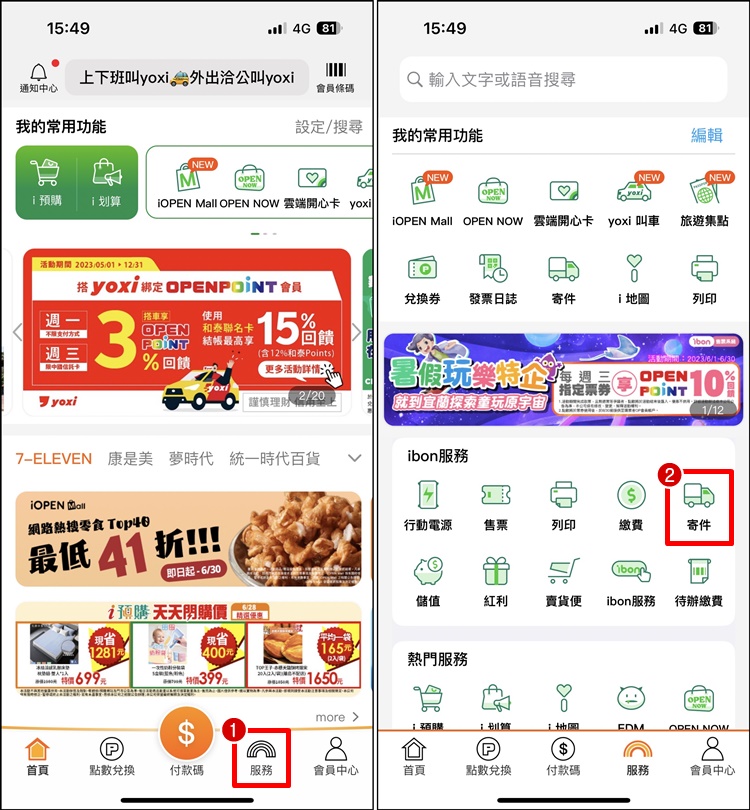
▼【➂常溫交貨便】→【➃同意】
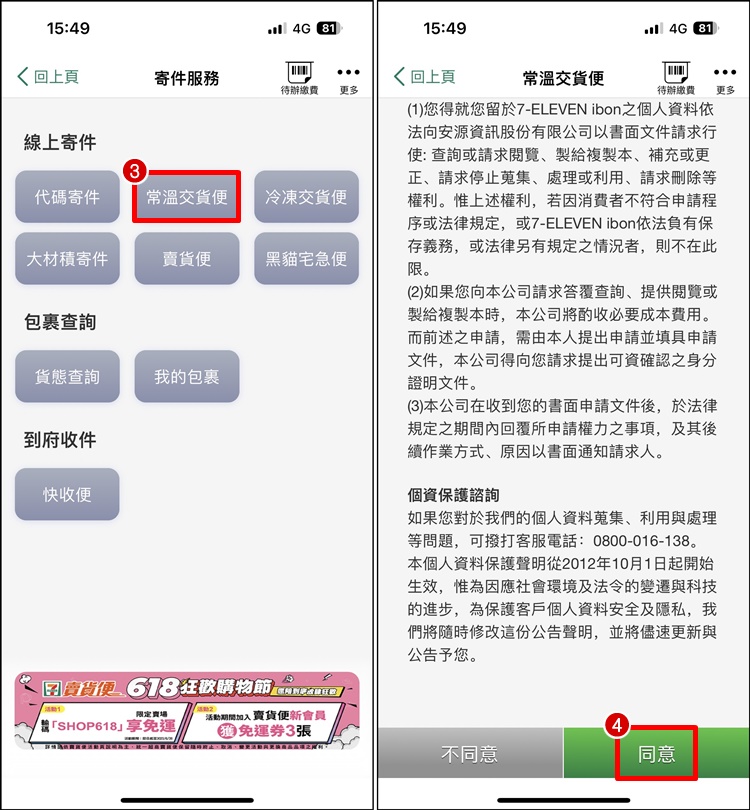
▼【➄填寫寄件人、收件人資料】→【➅選擇收件人的門市】→【➆送出】
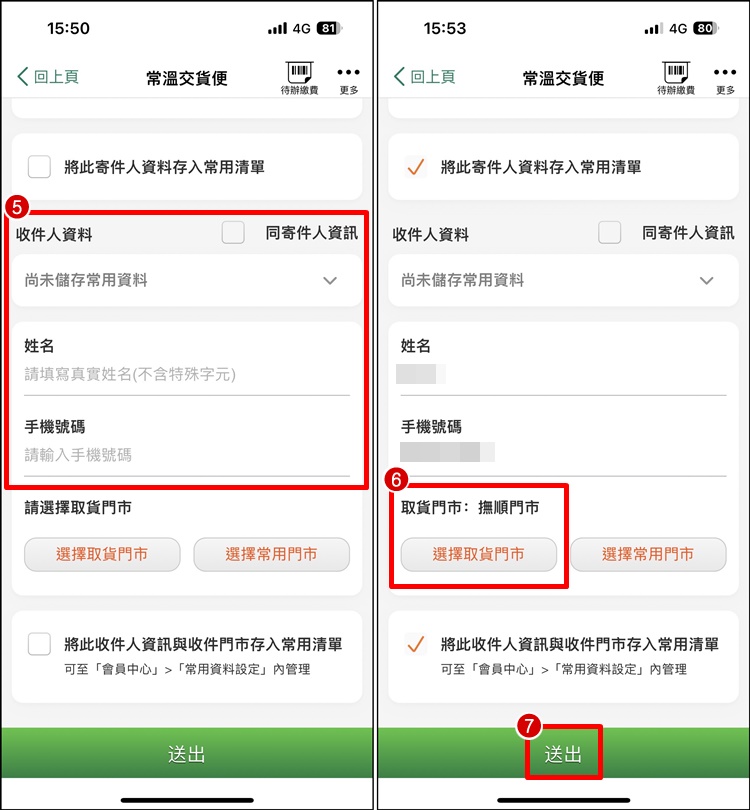
▼【➇查看繳費條碼】→【➈顯示繳費方式】
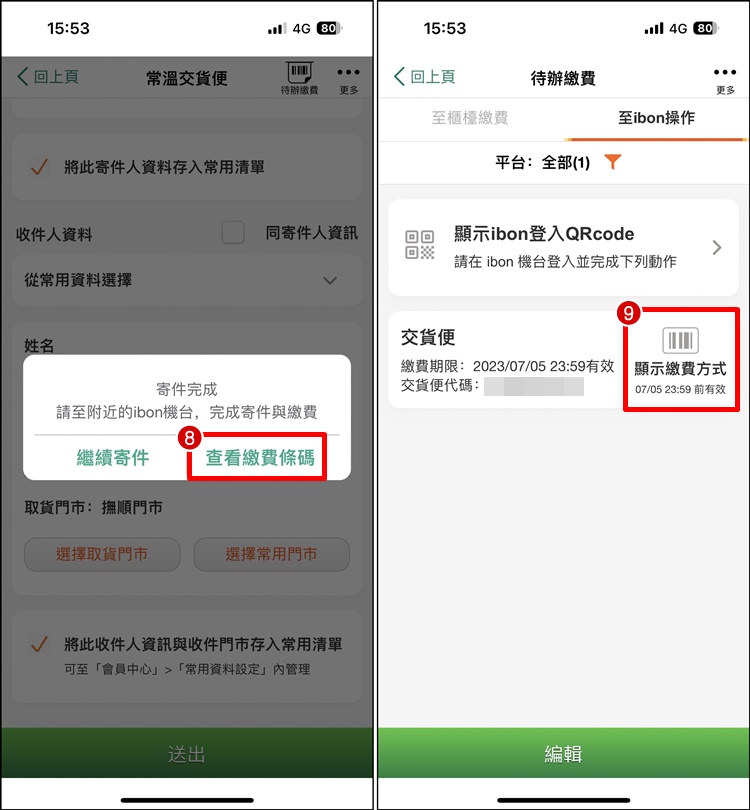
▼【➉這個QR Code 可以印出條碼寄貨單】
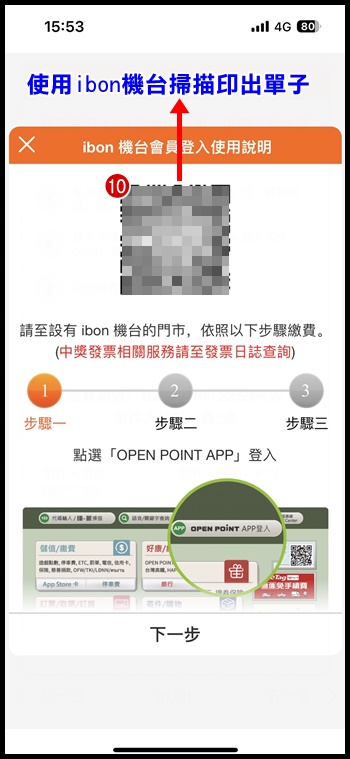
使用ibon 機台印出單子貼在你的貨品上,拿到7-11櫃台付款就完成寄貨流程。
▼【➀在最上方有一個Open Point App】→【➁QR Code 登入】
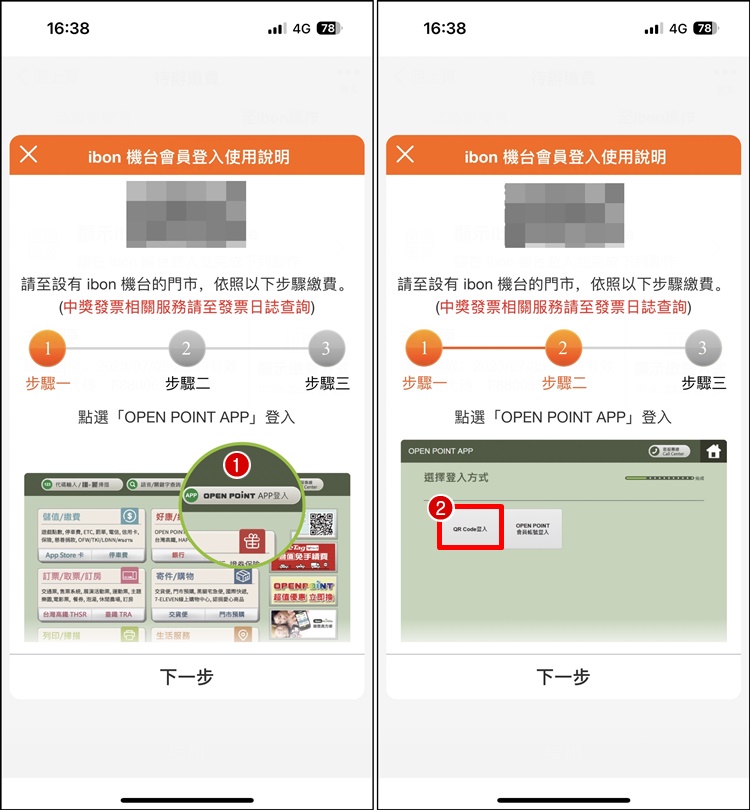
▼【➂把這個QR Code 條碼放在ibon掃描位置】→【➃印出交貨便單子】
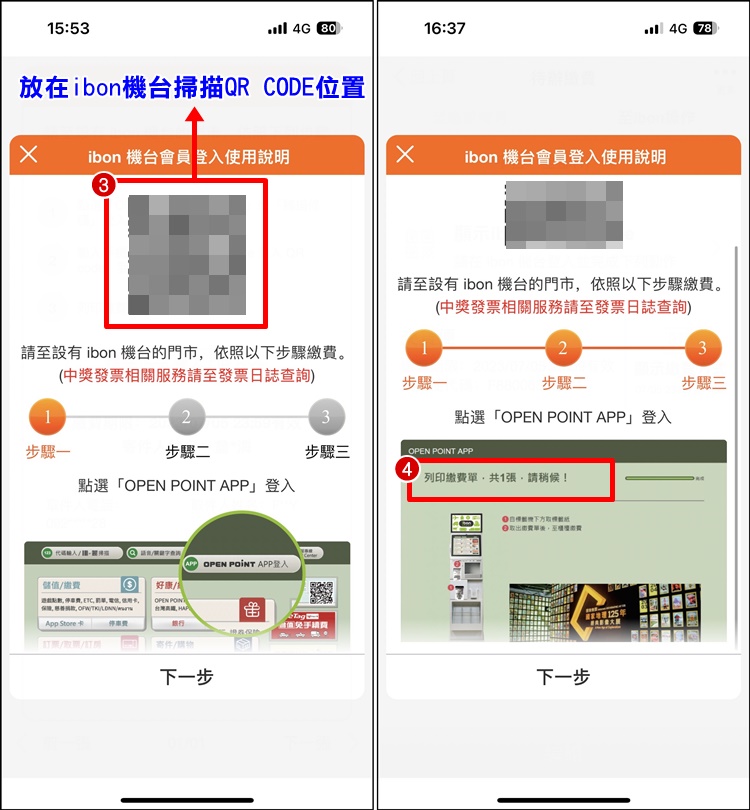
▼ 貼寄貨標籤單注意事項
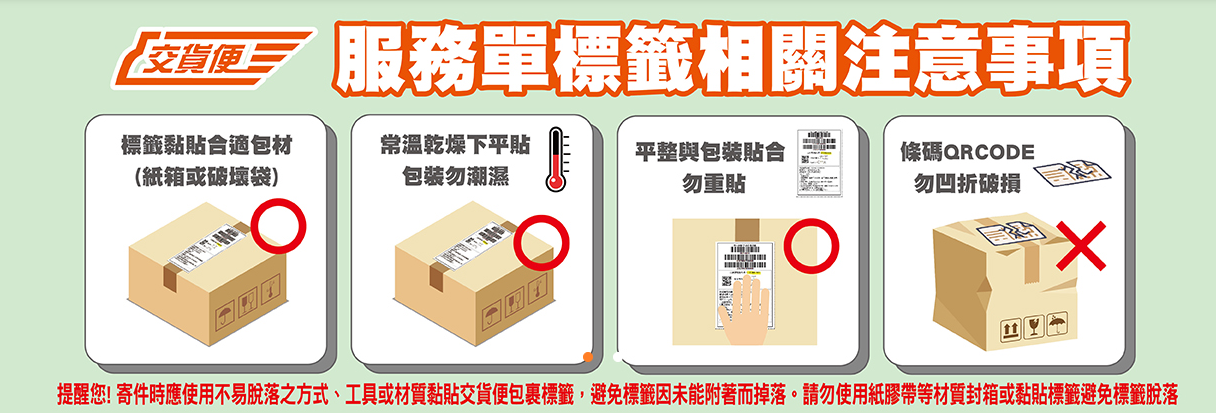 引用來源:7-11
引用來源:7-11 米拉編結語
我自己平常要寄貨都使用7-11店到店交貨便,運費60元,寄件方寄出時就要先支付,只要先在手機上輸入好資料,到7-11店裡只要印出單子快速方便,也不用擔心在使用ibon機台時,一步一步輸入資料花費時間,尤其是後面有人排隊時壓力很大,這個店到店的寄貨小技巧提供給大家參考唷!






